So zeichnen Sie auf einem Foto auf dem iPhone

Erfahren Sie, wie Sie auf einem Foto auf Ihrem iPhone zeichnen können. Unsere Schritt-für-Schritt-Anleitung zeigt Ihnen die besten Methoden.

Zusammenfassung: Wenn Sie die Fehlermeldung GfxUI funktioniert nicht mehr auf Windows 10 PC/Laptop erhalten , dann wird dieser Artikel sehr nützlich für Sie sein. In seinem Artikel werde ich einige nützliche Tricks vorstellen, um dieses Problem zu beheben. Lesen Sie also bis zum Ende weiter.
Der Fehler „ GfxUI funktioniert nicht mehr “ auf einem Windows-Computer hängt mit Gfxui.exe zusammen. Dies ist eine legitime Datei von Intel, die die Intel Graphics Properties-Komponente enthält.
Dieser Fehler könnte also ein Problem mit dem Intel-Grafikkartentreiber sein, oder es könnten andere Probleme auf Ihrem System vorliegen. Was auch immer der Grund ist, in diesem Artikel erhalten Sie die Lösungen zur Behebung dieses Fehlers.
Aber bevor Sie direkt zu den Korrekturen springen, müssen Sie zuerst etwas über die GfxUI und die Ursachen für diesen Fehler auf Ihrem PC wissen.
Was ist GfxUI?
Die ausführbare Datei GfxUI.exe ist eine Komponente von Intel Onboard High Definition Video von Intel Corporation . GfxUI ist eine Treiberdatei, die die grafische Benutzeroberfläche (GUI) von Windows für Intel Onboard High Definition-Grafikadapter steuert.
GfxUI ist keine Komponente von Windows, sondern Teil der Intel Graphics Properties. Es spielt eine große Rolle bei den Grafikeigenschaften von Intel. GfxUI ist eine wichtige Datei, und ihre Hauptfunktion besteht darin, den Grafikadaptertreiber zu steuern.
Das Absturzproblem von GfxUI könnte ein ernsthaftes Problem für Ihr System sein und sollte so schnell wie möglich behoben werden.
Wenn GfxUI abstürzt , zeigt es Ihnen einen Fehler an, dass GfxUI nicht mehr funktioniert . Aber wenn diese Fehlermeldung auf dem Computerbildschirm erscheint, gibt sie normalerweise nicht viele Informationen über den Fehler.
Ursachen für GfxUI funktioniert nicht mehr
Es gibt einige Gründe, warum GfxUI nicht mehr funktioniert . Wenn Sie die Gründe für diese Fehlermeldung kennen, dass GfxUI nicht mehr funktioniert , können Sie das Problem beheben, ohne Ihre Zeit zu verschwenden.
Hier sind die Gründe für diesen Fehler –
Jetzt kennen Sie die Gründe für die GfxUI-Fehlermeldung auf einem Windows 10 -Computer. Lassen Sie uns also die angegebenen Lösungen ausprobieren, um den Fehler „GfxUI.exe funktioniert nicht“ auf einem Windows 10-PC zu beheben .
Wie können Sie den Fehler „GfxUI funktioniert nicht mehr“ beheben?
Inhaltsverzeichnis
Lösung 1: Aktivieren Sie Microsoft .NET Framework 3.5
Schalten Sie Microsoft .NET Framework 3.5 ein, um den Fehler „GfxUI funktioniert nicht mehr“ auf einem Windows 10-Computer zu beseitigen. Befolgen Sie dazu einfach die folgenden Schritte:


Überprüfen Sie nach dem Neustart Ihres Computers, ob der Fehler GfxUI.exe behoben ist oder nicht. Wenn der Fehler weiterhin besteht, müssen Sie Microsoft .NET Framework 3.5 neu installieren.
Lösung 2: Installieren Sie .NET Framework und Microsoft Visual C++ Redistributable neu
Eine fehlerhafte Installation von Microsoft .NET Framework und Microsoft Visual C++ kann dazu führen, dass GfxUI.exe auf einem Windows 10-System nicht mehr funktioniert . Sie können dieses Problem beheben, indem Sie die Komponenten von Microsoft Visual C++ und .NET Framework neu installieren.
Um die Komponenten zu deinstallieren und neu zu installieren, befolgen Sie die angegebenen Anweisungen:


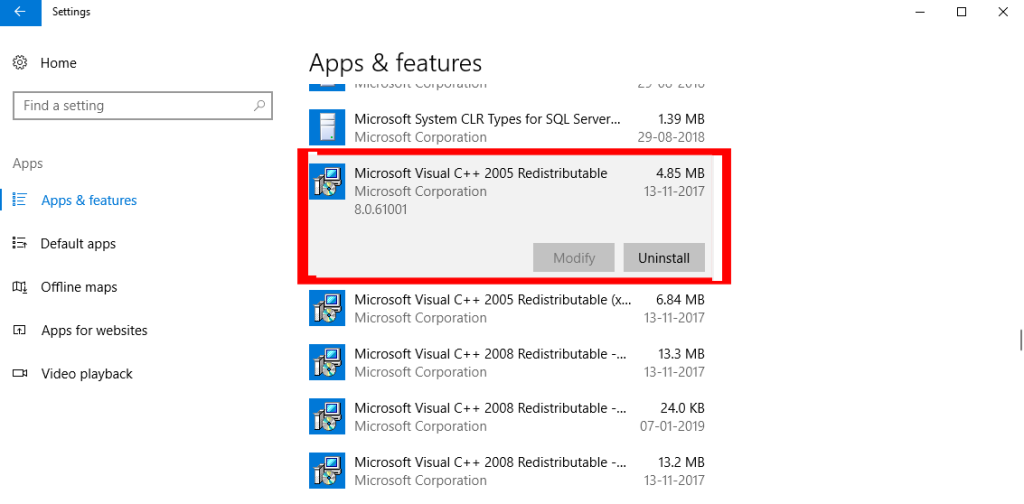

Lösung 3: Aktualisieren Sie den Intel-Grafikkartentreiber
Ein veralteter Treiber ist ein triftiger Grund für den Fehler „GfxUI.exe funktioniert nicht“ . Das Aktualisieren der Intel-Grafikkartenlaufwerke ist der beste Weg, um den GfxUI-Fehler auf Windows 10-Computern zu beheben .
Der Grafikkartentreiber ist wichtig für das System, da er als Kommunikationsmedium zwischen Computern und Grafik fungiert. Es ist äußerst wichtig, Ihre Treiber auf dem neuesten Stand zu halten, um Treiberprobleme auf Computern zu vermeiden .
Befolgen Sie die unten angegebenen Methoden, um den Treiber zu aktualisieren:


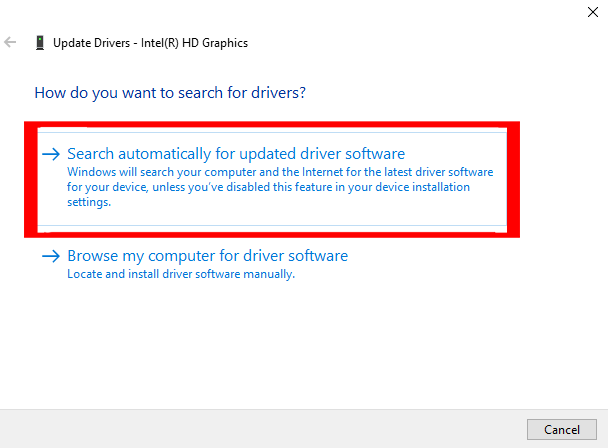
Wenn Sie diese manuelle Methode nicht implementieren möchten, können Sie eine noch einfachere Lösung ausprobieren.
Probieren Sie Driver Easy aus, um den Treiber einfach zu aktualisieren. Dieses Tool scannt Ihren Computer und aktualisiert automatisch die gesamten Systemtreiber und Grafikkartentreiber.
Holen Sie sich Driver Easy, um die Treiber automatisch zu aktualisieren
Lösung 4: Installieren Sie den Intel-Grafikkartentreiber neu
Wenn die Aktualisierung des Grafiktreibers Ihnen nicht geholfen hat, den Fehler „GfxUI funktioniert nicht mehr“ auf einem Windows 10-PC/Laptop zu beheben , führen Sie eine Neuinstallation des Intel-Grafikkartentreibers durch.
Gehen Sie dazu folgendermaßen vor:

Überprüfen Sie nach erfolgreicher Installation des Intel-Grafikkartentreibers, ob der Fehler GfxUI.exe auf einem Windows 10-Computer auftritt .
Lösung 5: Deinstallieren Sie LogMeIn von Ihrem Computer
Wenn Sie LogMeIn auf Ihrem Computer installiert haben, kann es vorkommen, dass die Fehlermeldung „GfxUI funktioniert nicht mehr auf Ihrem Computer“ angezeigt wird . Es ist ein Remote-Desktop-Tool, das verwendet wird, um eine Remote-Verbindung zu einem anderen Computer herzustellen.
Um den GfxUI-Fehler zu beheben , müssen Sie dieses Tool von Ihrem Computer deinstallieren. Befolgen Sie diese Methoden, um LogMeIn zu deinstallieren:

Starten Sie nach der Deinstallation von LogMeIn den Computer neu und prüfen Sie, ob der GfxUI-Fehler behoben ist oder nicht.
Manchmal entfernt die manuelle Deinstallation der Programme vom Computer diese nicht vollständig und hinterlässt einige ihrer Registrierungseinträge oder Junk-Dateien auf dem System. Und dies führt zu Problemen bei der Neuinstallation der Programme.
Daher schlage ich vor, dass Sie ein Deinstallationstool eines Drittanbieters verwenden, da es Ihnen hilft, die Programme oder Tools vollständig von Ihrem System zu entfernen.
Holen Sie sich Revo Uninstaller, um das Programm vollständig von Ihrem System zu entfernen
Einfache Lösung zur Behebung des Fehlers „GfxUI funktioniert nicht mehr“ unter Windows 10
Wenn die oben genannten Lösungen Ihnen nicht geholfen haben, den Fehler „GfxUI funktioniert nicht“ zu beheben , können Sie die einfache Lösung verwenden. Probieren Sie das PC Repair Tool aus, um den GfxUI.exe-Fehler auf einem Windows 10-Computer zu beheben .
Es ist ein hochentwickeltes Tool mit vielen Funktionen. Dieses Tool repariert PC-Fehler und Probleme wie DLL, BSOD, Upgrade, Registrierung, Update, Spielfehler, behebt beschädigte Dateien und vieles mehr.
Es optimiert auch Ihren PC, um die Geschwindigkeit und Leistung Ihres Computers zu verbessern und ihn sicher und geschützt zu halten.
Holen Sie sich das PC-Reparatur-Tool, um den Fehler „GfxUI funktioniert nicht“ zu beheben
Fazit
Am Ende dieses Artikels kennen Sie nun die Lösungen zur Behebung von GfxUI funktioniert nicht mehr bei Windows-Fehler . Führen Sie alle in diesem Artikel genannten Maßnahmen aus, um dieses Problem zu beheben.
Ich habe mein Bestes gegeben, um Ihnen die effektiven und einfachen Lösungen zur Behebung des GfxUI-Fehlers auf Ihrem Windows-PC zu bieten . Ich hoffe, die in diesem Artikel erwähnten Lösungen helfen Ihnen, den GfxUI.exe-Fehler zu beseitigen .
Fanden Sie diesen Artikel hilfreich und informativ? Wenn ja, dann teilen Sie es gerne mit Ihren Freunden oder Kollegen und vergrößern Sie unsere Leserschaft.
Erfahren Sie, wie Sie auf einem Foto auf Ihrem iPhone zeichnen können. Unsere Schritt-für-Schritt-Anleitung zeigt Ihnen die besten Methoden.
TweetDeck ist eine App, mit der Sie Ihren Twitter-Feed und Ihre Interaktionen verwalten können. Hier zeigen wir Ihnen die Grundlagen für den Einstieg in TweetDeck.
Möchten Sie das Problem mit der fehlgeschlagenen Discord-Installation unter Windows 10 beheben? Wenden Sie dann die angegebenen Lösungen an, um das Problem „Discord kann nicht installiert werden“ zu beheben …
Entdecken Sie die besten Tricks, um zu beheben, dass XCOM2-Mods nicht funktionieren. Lesen Sie mehr über andere verwandte Probleme von XCOM2-Wotc-Mods.
Um den Chrome-Fehler „chrome-error://chromewebdata/“ zu beheben, nutzen Sie erprobte Korrekturen wie das Löschen des Browsercaches, das Deaktivieren von Erweiterungen und mehr.
Einer der Vorteile von Spotify ist die Möglichkeit, benutzerdefinierte Wiedergabelisten zu erstellen und das Bild der Wiedergabeliste anzupassen. Hier ist, wie Sie das tun können.
Wenn RCS bei Samsung Messages nicht funktioniert, stellen Sie sicher, dass Sie lokale Daten von Carrier-Diensten löschen, deinstallieren Sie die Updates oder versuchen Sie es mit Google Messages.
Beheben Sie den OpenGL-Fehler 1282 (Ungültiger Vorgang) in Minecraft mit detaillierten Korrekturen, die im Artikel beschrieben sind.
Wenn Sie sehen, dass der Google Assistant auf diesem Gerät nicht verfügbar ist, empfehlen wir Ihnen, die Anforderungen zu überprüfen oder die Einstellungen zu optimieren.
Wenn Sie DuckDuckGo loswerden möchten, ändern Sie die Standardsuchmaschine, deinstallieren Sie die App oder entfernen Sie die Browsererweiterung.

![BEHOBEN: Discord-Installation in Windows 10 fehlgeschlagen [7 einfache Lösungen] BEHOBEN: Discord-Installation in Windows 10 fehlgeschlagen [7 einfache Lösungen]](https://luckytemplates.com/resources1/images2/image-2159-0408150949081.png)
![Fix XCOM2-Mods funktionieren nicht [10 BEWÄHRTE & GETESTETE LÖSUNGEN] Fix XCOM2-Mods funktionieren nicht [10 BEWÄHRTE & GETESTETE LÖSUNGEN]](https://luckytemplates.com/resources1/images2/image-4393-0408151101648.png)





